若要監控內部部署解決方案的單一 NSX 聯盟的聯盟網域中所有全域管理程式 (GM) 和本機管理程式 (LM) 之間的組態流程,可以使用系統 > 位置管理程式功能表或 GM 頁面上的 [位置] 下拉式功能表。設定位置後,警示會在位置管理程式頁面上顯示 GM 與 LM 之間的任何通訊問題。
您必須已新增位置。請參閱《NSX 安裝指南》中的〈新增位置〉。
使用位置管理程式,可檢視延遲資料,監控通訊同步,檢查原則,並且更能瞭解聯盟網域之不同元件之間的健全狀況。[位置管理程式的全域管理程式視圖] 一圖顯示了全域管理程式和本機管理程式詳細資料。如需標註詳細資料,請參閱 [位置管理程式的全域管理程式視圖標註] 表格。
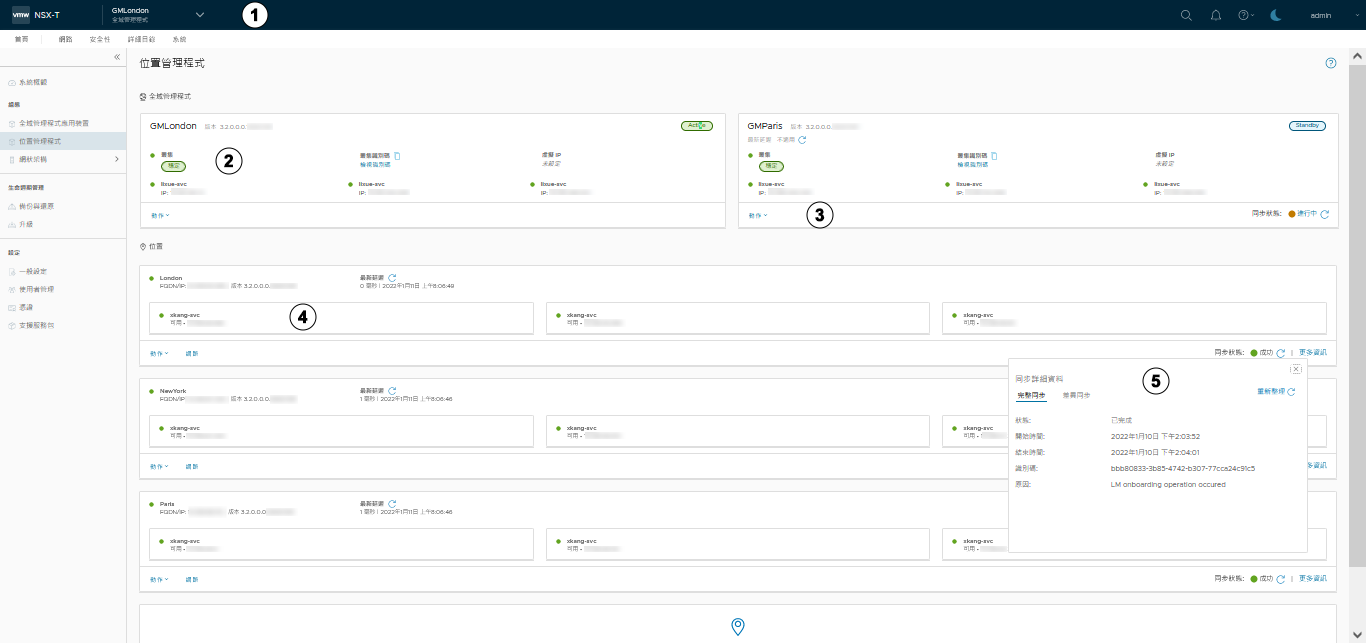
| 識別碼 | 選項 | 說明 |
|---|---|---|
| 1 | 設定位置視圖。 | 選取下拉式清單,以切換至不同的 GM-作用中視圖和 LM 視圖。登入作用中 GM 後,此下拉式清單會指出您所登入的執行個體,並可讓您切換至其他 LM 位置視圖。您也可以不使用此下拉式清單,而改在 [待命] 窗格中選取動作功能表,然後按一下存取待命 GM,來切換至待命 GM。 |
| 2 | 作用中 GM 資訊。 |
|
| 3 | GM 待命資訊。 |
|
| 4 | LM 窗格資訊。 |
|
| 5 | [LM 進一步資訊] 窗格。 |
|
[位置管理程式的
本機管理程式視圖] 一圖顯示視窗詳細資料的範例。如需標註詳細資料,請參閱 [
本機管理程式視圖的標註] 表格。
圖 2. 位置管理程式的
本機管理程式視圖
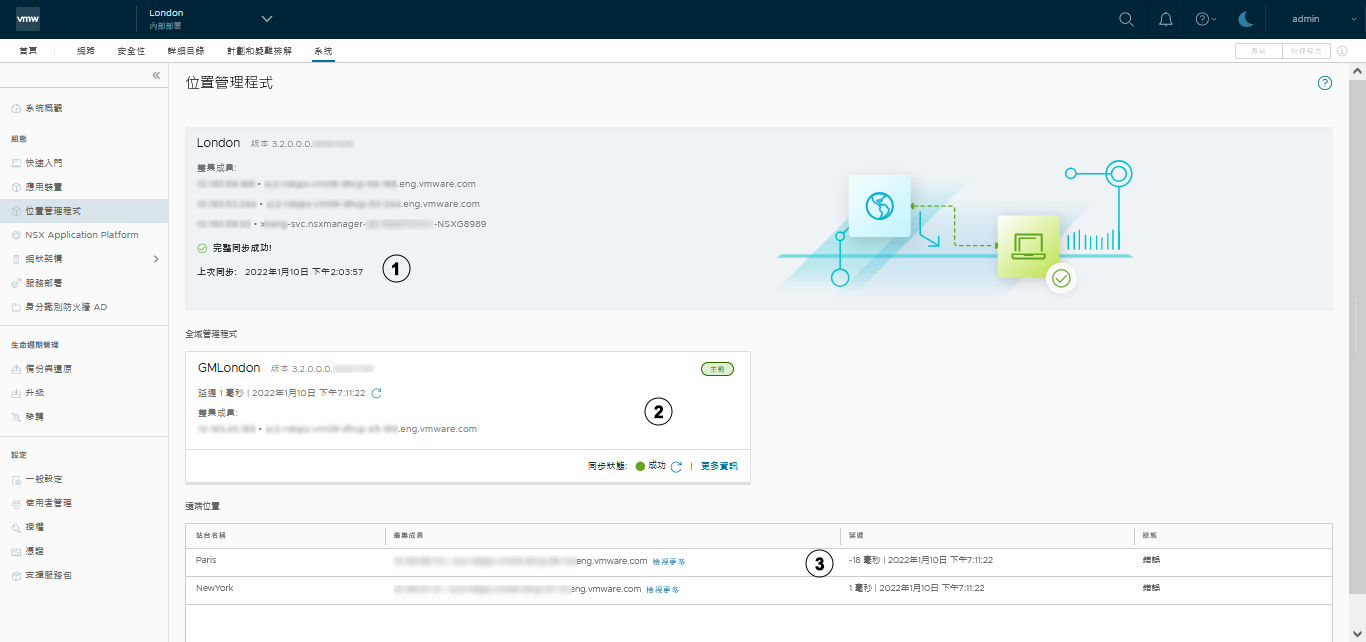
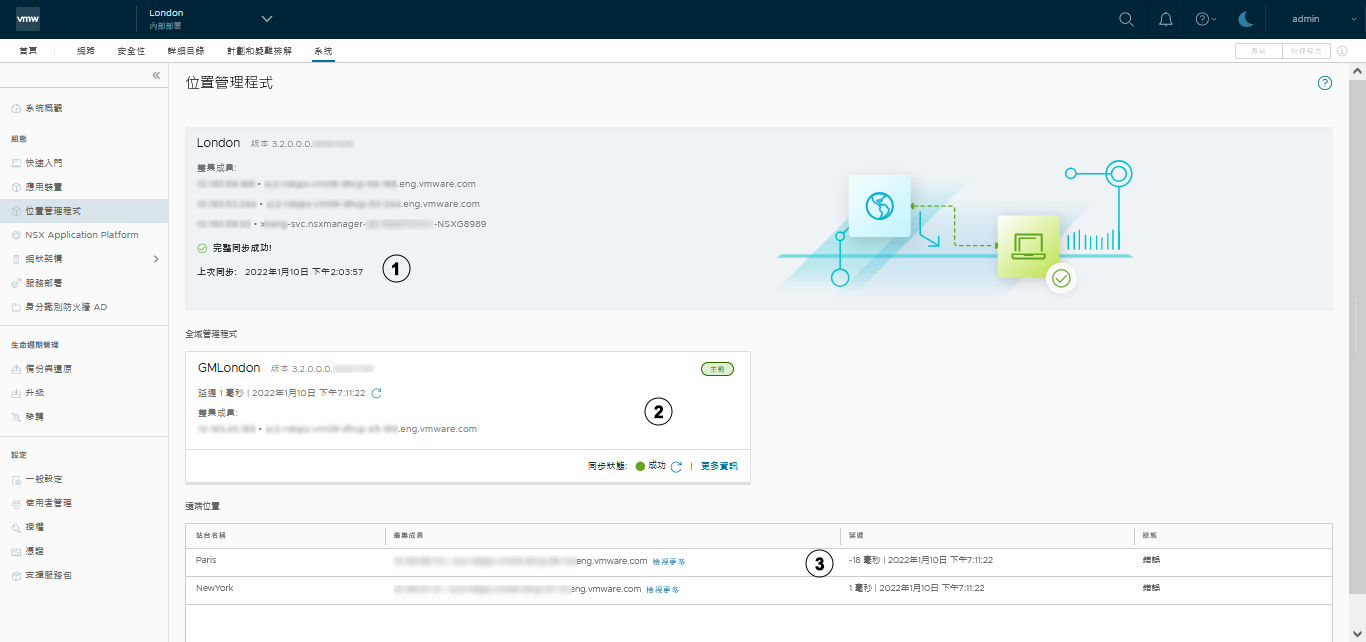
| 識別碼 | 工作 | 說明 |
|---|---|---|
| 1 | 檢視 LM 詳細資料。 | NSX 版本、叢集 IP 和名稱、完整同步的狀態及其完成時間。 |
| 2 | 檢視相關的作用中 GM 詳細資料。 |
|
| 3 | 檢視遠端位置詳細資料。 | 叢集詳細資料,包括資訊、LM 與 GM 之間的延遲資料,以及目前狀態。 |
[支援的通訊通道詳細資料] 表格提供有關位置管理程式顯示頁面的詳細資料。
| 支援的通訊通道 | 顯示詳細資料 |
|---|---|
| 所有通道 |
|
| 在每個遠端 LM 的 GM 和 LM UI 上 |
|
| 在 GM 作用中叢集和 GM 待命叢集的 LM UI 上 |
|
| 在待命 GM 叢集的作用中 GM UI 上 |
|